산업기술








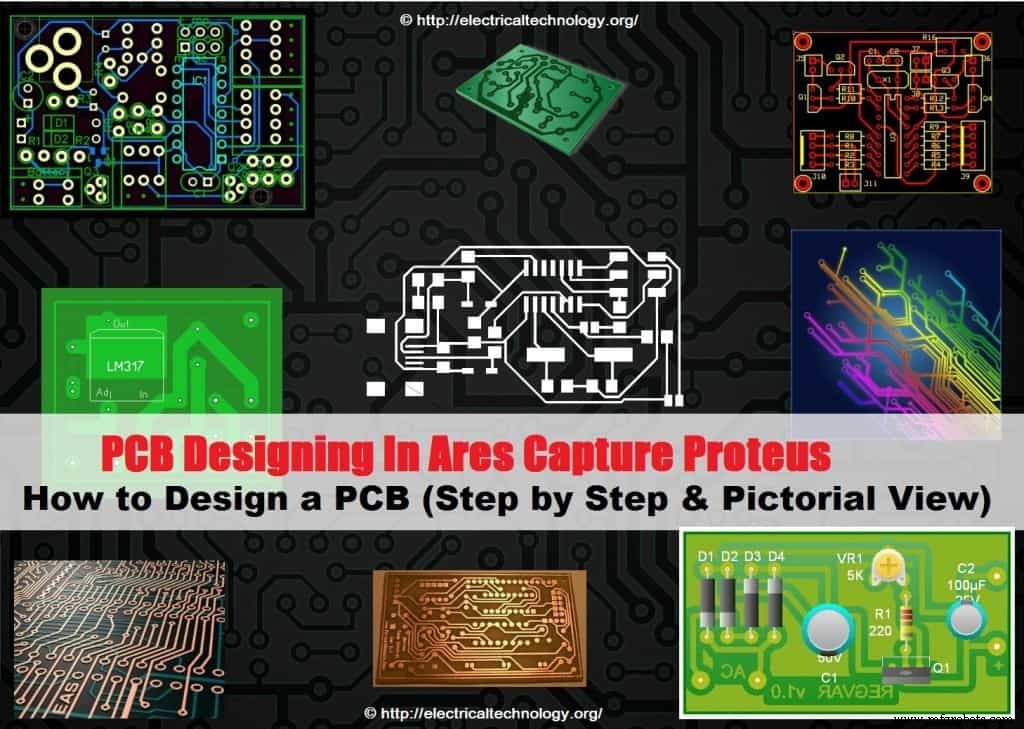
PCB는 "인쇄 회로 기판"을 의미합니다. 이 보드에서 모든 구성 요소는 구리 트랙에 의해 납땜되고 상호 연결됩니다. PCB는 단일 레이어가 될 수 있고 사람이 원하는 대로 여러 레이어로 갈 수 있지만 대부분의 소프트웨어는 최대 14개의 레이어를 지원합니다.
가장 일반적으로 사용되는 PCB는 단면 PCB이며 PCB의 다른 레이어에 있는 구성 요소와 도체는 비아라고 하는 도금된 스루 홀로 연결됩니다. PCB는 소프트웨어에서 설계한 다음 소프트웨어 파일을 제조업체에 제공하고 나머지 작업은 모두 실용적이며 이 기사의 범위에 속하지 않습니다. 이 기사에서는 소프트웨어에서 특정 전자 회로의 PCB를 설계하는 방법에 대해 설명합니다.
소프트웨어 소개:
이 튜토리얼에서 사용할 소프트웨어는 ARES PCB로 가장 일반적으로 알려진 Labcenter 전자 릴리스입니다. 이것은 완전히 전문적인 소프트웨어입니다. 학생 버전도 무료로 다운로드할 수 있지만 기능이 제한적입니다.
이 소프트웨어는 최대 14개의 PCB 레이어를 지원하며 효과적이고 정확한 PCB를 만들 수 있는 모든 최신 도구를 갖추고 있습니다. 응용 프로그램에 따라 트랙, 패드의 너비를 변경할 수 있습니다. 디자이너는 맞춤형 보드 모양을 디자인할 수 있습니다. 이 소프트웨어의 출력은 디자이너가 선택할 수 있는 다른 형식을 가질 수 있습니다. PCB는 PDF, JPEG 및 기타 다양한 형식으로 내보낼 수 있습니다.
라이브러리에는 일반적으로 사용되지만 거의 사용되지 않는 관통 구멍 및 SMD 장치가 수천 개 포함되어 있습니다. 기타 부품 카테고리도 있습니다. 라이브러리에서 풋프린트를 사용할 수 없는 모든 장치의 풋프린트를 만들 수 있는 매우 유용한 도구가 하나 더 있습니다. 따라서 이 소프트웨어는 PCB 설계자의 모든 요구를 충족하고 전문가가 강력히 권장한다고 말할 수 있습니다.
단계별 PCB 설계 튜토리얼:(이 예에서는 LED 플래셔 회로를 사용하고 PCB를 설계합니다).
참고:소프트웨어를 설치했으며 전자 제품에 대한 기본 지식이 있는 것으로 간주됩니다.
1단계 .
이 아이콘을 클릭하면 소프트웨어가 실행됩니다. 
이 소프트웨어를 올바르게 설치했다면 이 창이 화면에 나타납니다. 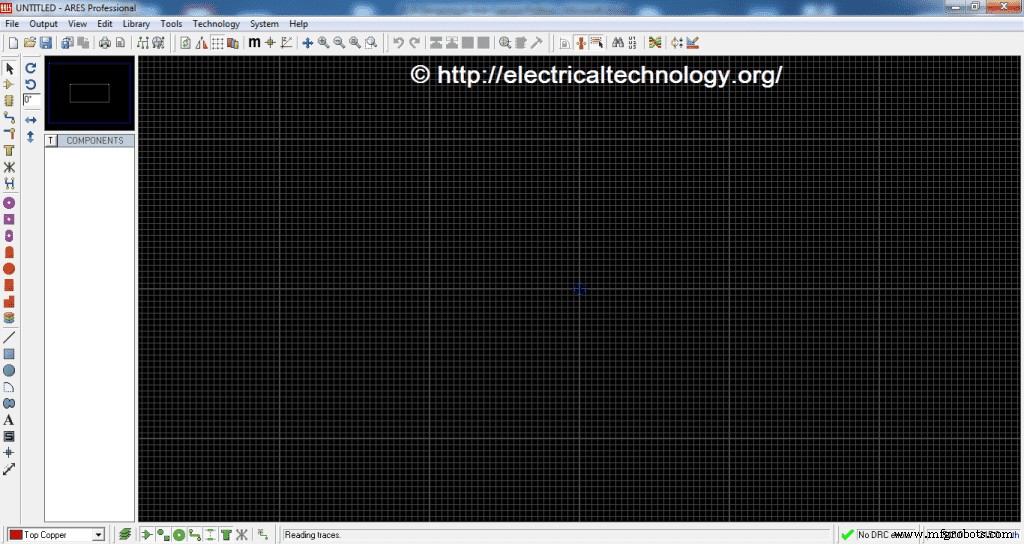
이 검은 화면은 작업 장소입니다. 모든 PCB 작업이 여기에 올 것이며 검은색 격자 화면 중앙에 나타나는 파란색 점이 작업장의 중앙입니다.
2단계.
회로도/전자 회로에 따라 구성 요소 및 장치 목록을 만드십시오.
참고:오류가 없는 회로도를 이미 그린 것으로 간주되며 해당 회로도의 PCB 설계를 만들고자 합니다.
이 간단한 PCB 설계 예에서는 아래 회로도를 사용합니다. 555 Timer 및 기타 기본 전자 부품을 사용하여 하나의 LED로 구성된 기본 전자 LED 점멸 회로입니다. 부품의 세부 사항은 3단계에서 찾을 수 있습니다.
관련 게시물:ATMega 마이크로컨트롤러란 무엇이며 LED 프로젝트를 만드는 방법은 무엇입니까?
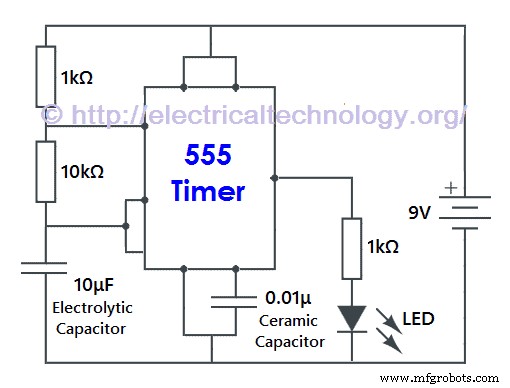
3단계.
이제 부분을 찾아야 합니다. 보시다시피 플래셔가 지속적으로 ON &OFF되는 LED 플래셔 회로에는 다음과 같은 기본 전자 부품이 필요합니다.
이러한 각 부분은 해당하는 카테고리별로 검색할 수 있습니다.
관련 포스트:라즈베리파이란? Raspberry Pi를 사용하여 프로젝트 생성
4단계.
이제 왼쪽 세로 막대에서 이 버튼을 클릭하십시오. 스크롤하면 패키지 모드가 표시됩니다. 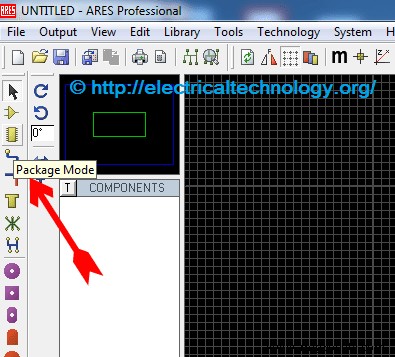
그리고 흰색 영역의 패키지 모드를 클릭하면 "P"와 "L"이 쓰여진 두 개의 버튼이 표시됩니다. 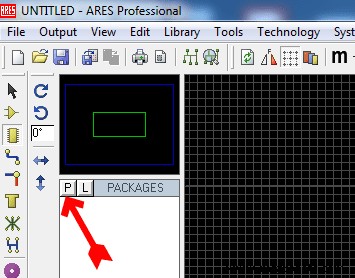
5단계.
이제 "P"를 클릭하십시오. "P"를 클릭하면 새 창이 나타나고 해당 창에서 모든 부품을 찾을 수 있습니다. 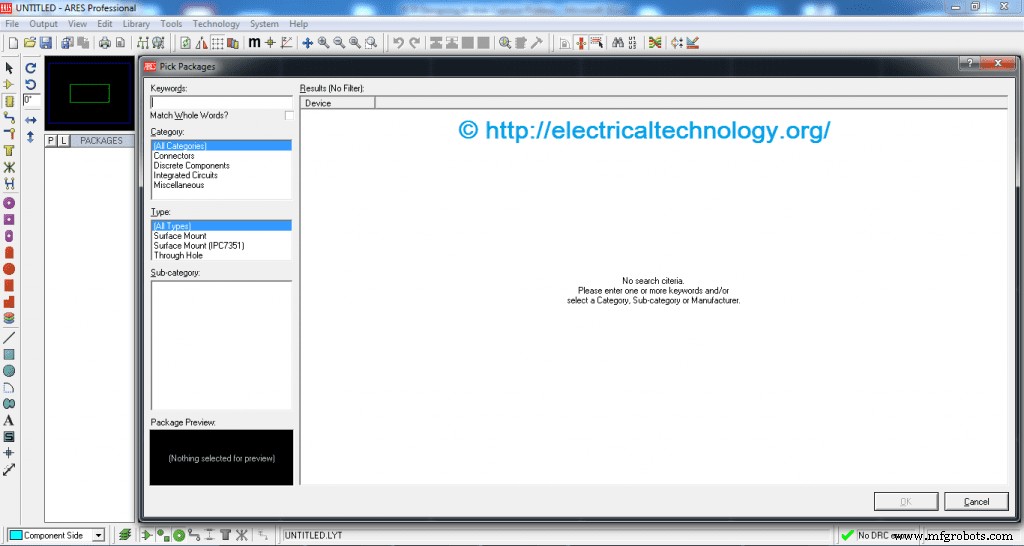
보다시피 카테고리와 유형이 있습니다. 원하는 카테고리를 선택한 후 적절한 타입을 선택하면 위의 창과 같이 위의 조건과 일치하는 모든 컴포넌트가 공백으로 나타납니다.
1/4 와트의 저항을 검색하려고 한다고 가정합니다. 그 부분을 이렇게 검색합니다. 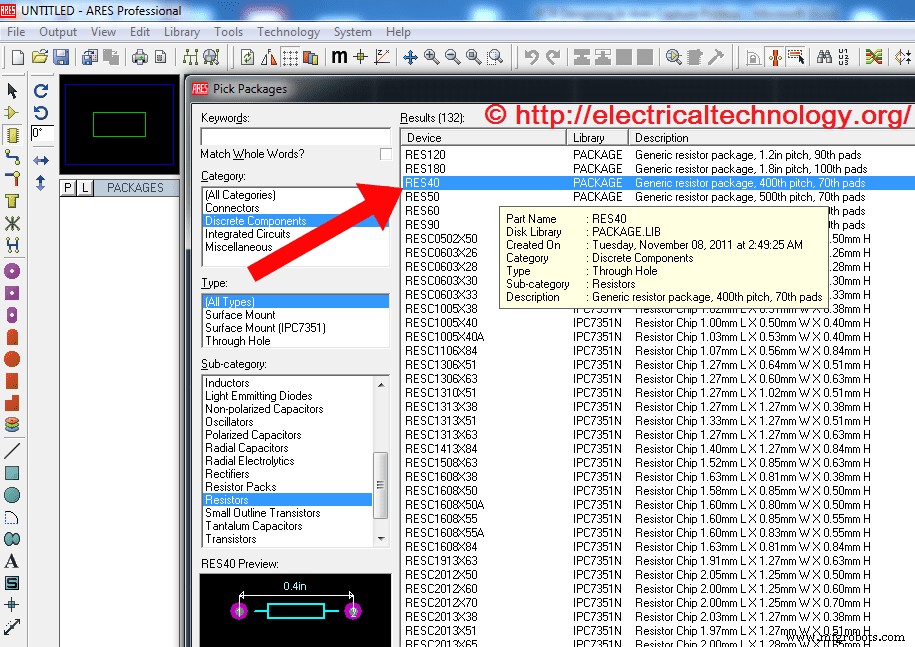
6단계.
"RES40"은 ¼ 와트 저항이므로 선택하십시오.
해당 RES40 패키지를 더블 클릭하면 디자인 창에서 패키지가 쓰여진 왼쪽 세로 공백에 이 패키지가 추가됩니다.
이것처럼. 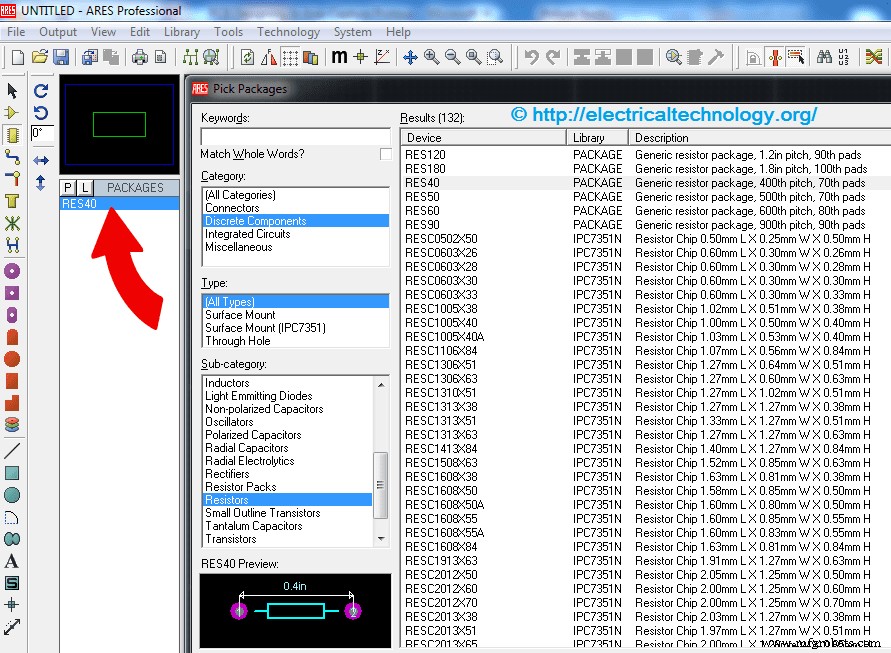
같은 방법으로 "type" 메뉴에서 capacitor를 검색하고 "CAP20"을 선택합니다. 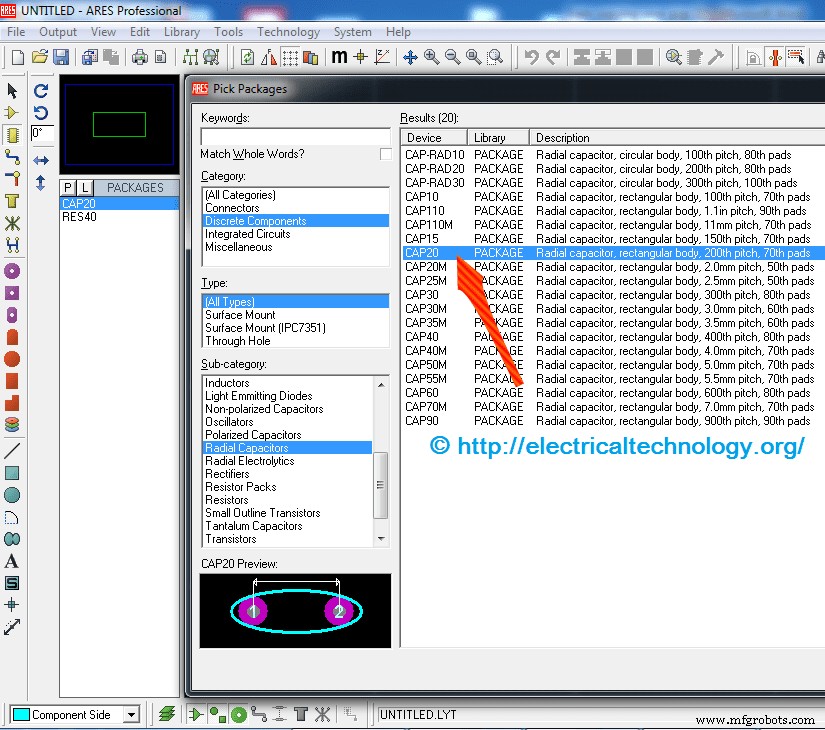
이제 555용 8핀 DIL(Dual in line package)이 필요합니다. 이전 구성 요소와 같이 검색합니다. 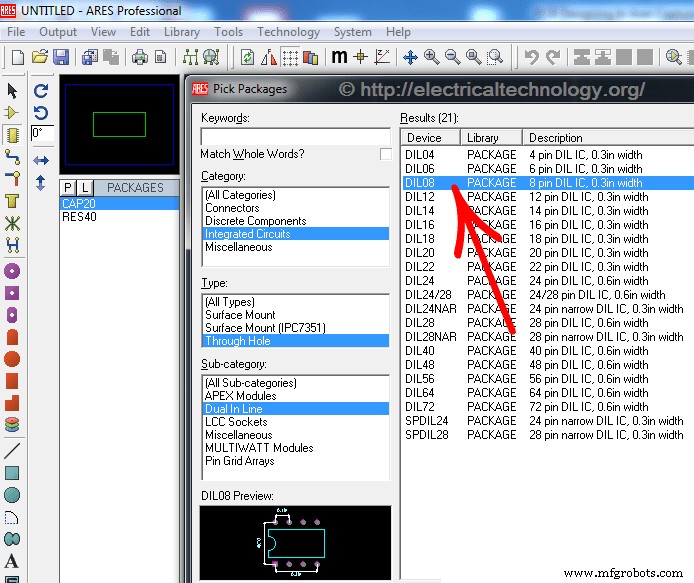
이제 마지막으로 필요한 것은 전선을 보드에 연결하기 위한 전원 커넥터입니다. 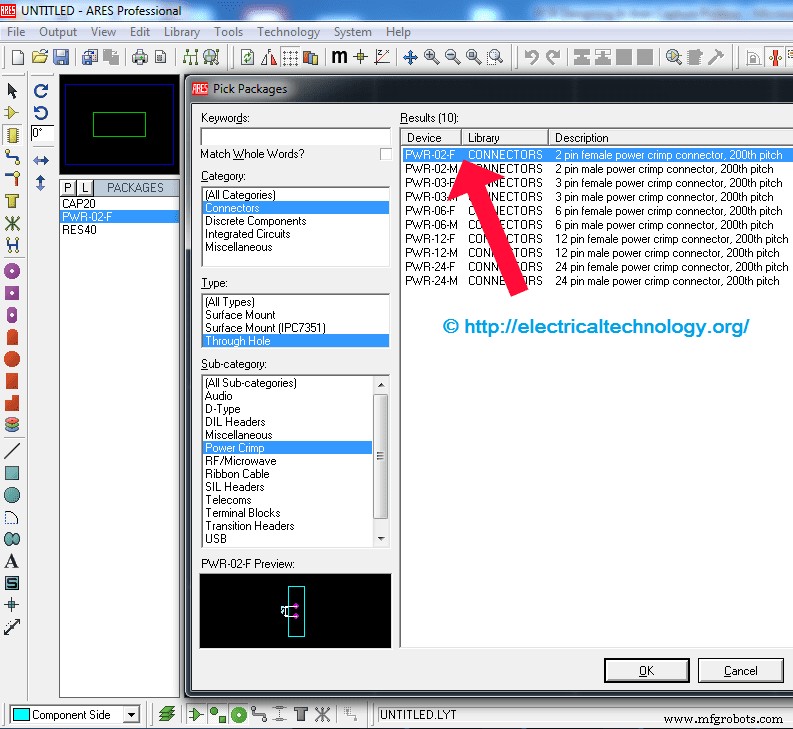
7단계.
이제 모든 구성 요소가 추가되면 PCB 라우팅을 시작할 수 있습니다.
이와 같이 원하는 모든 구성 요소를 작업장에 배치합니다. 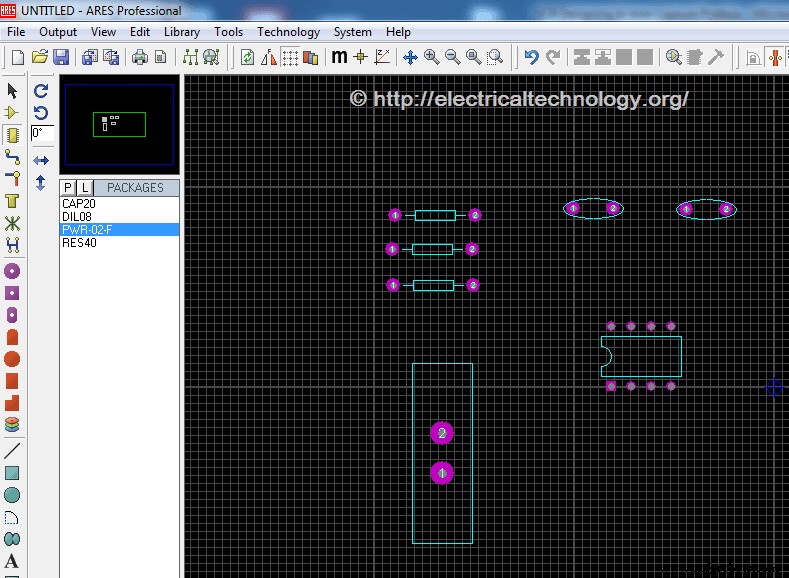
8단계.
이제 회로도에 따라 연결해야 합니다.
모든 구성 요소를 연결하려면 창 왼쪽 세로 막대에 있는 와이어 도구를 사용해야 합니다. 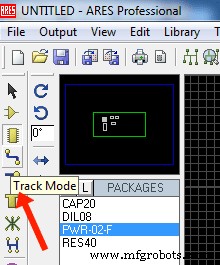
9단계.
트랙 모드를 선택한 후 이제 라우팅을 시작할 수 있습니다. 보시다시피 기본 패드는 매우 좁습니다. 패드가 좁은 부품에 적합한 패드를 선택해야 합니다.
패드 모드를 선택합니다(아래 그림 참조). 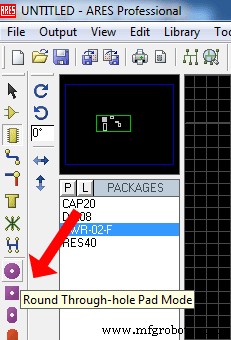
10단계.
그런 다음 모든 좁은 패드에 적절한 패드를 놓고 라우팅을 시작합니다. 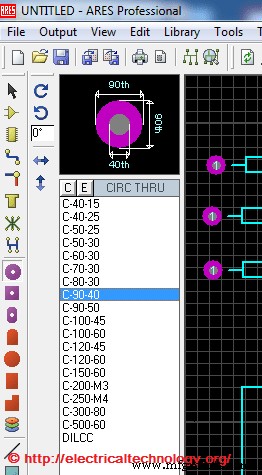
11단계.
회로도에 따라 구성 요소를 연결합니다. 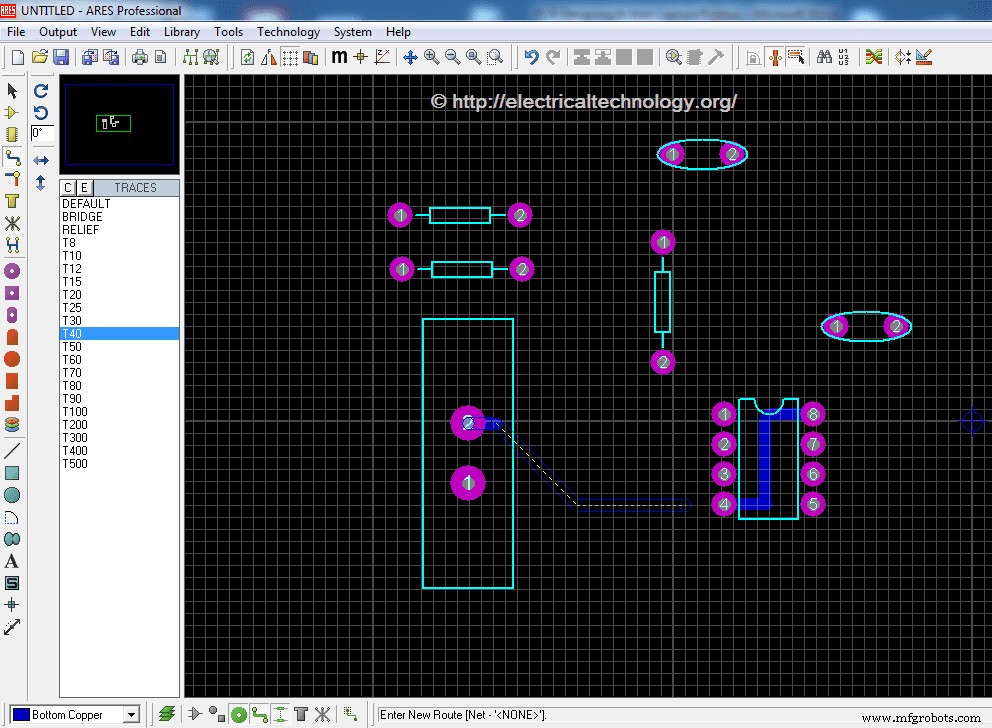 진행 중…
진행 중… 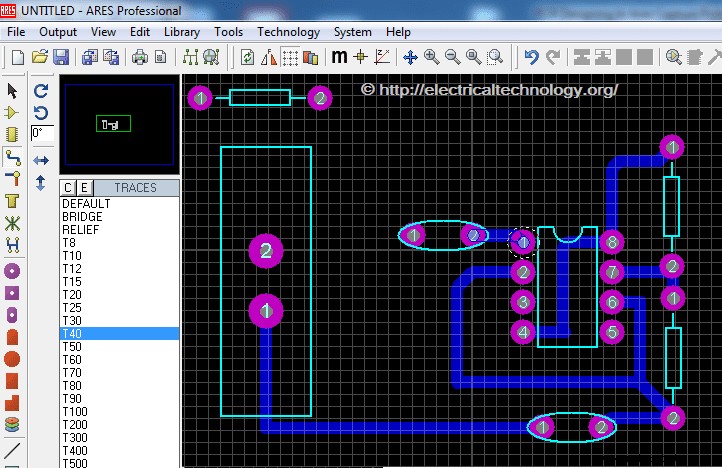
LED 플래셔 회로의 PCB 설계 완료. 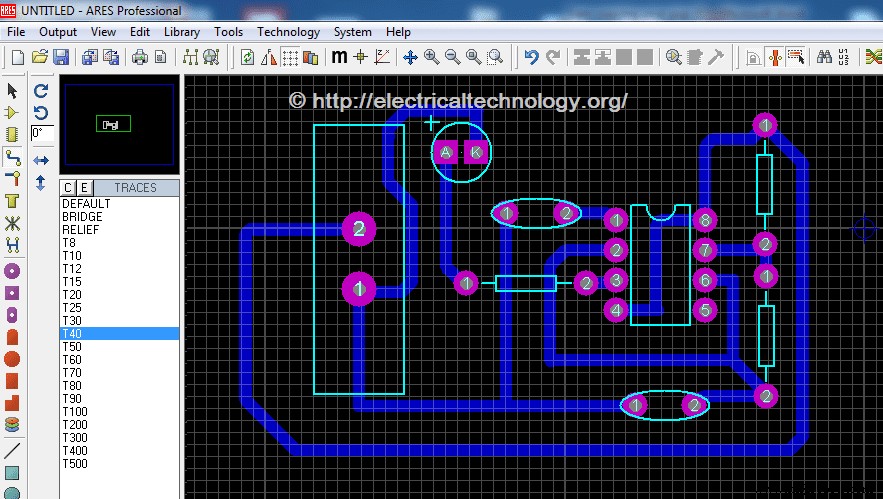
12단계.
이제 드롭다운 메뉴를 선택하여 왼쪽 하단 레이어에서 "board Edge" 레이어를 선택합니다. 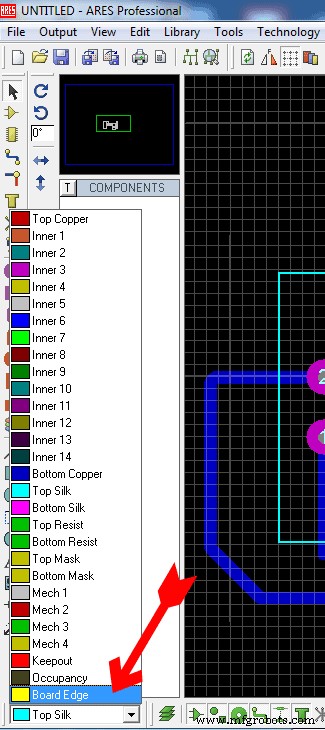
13단계.
보드 가장자리 레이어를 선택한 후 PCB 아트 작업 주위에 직사각형을 그립니다. 이것은 PCB 보드 치수가 됩니다.
왼쪽 메뉴에서 사각형을 선택합니다.
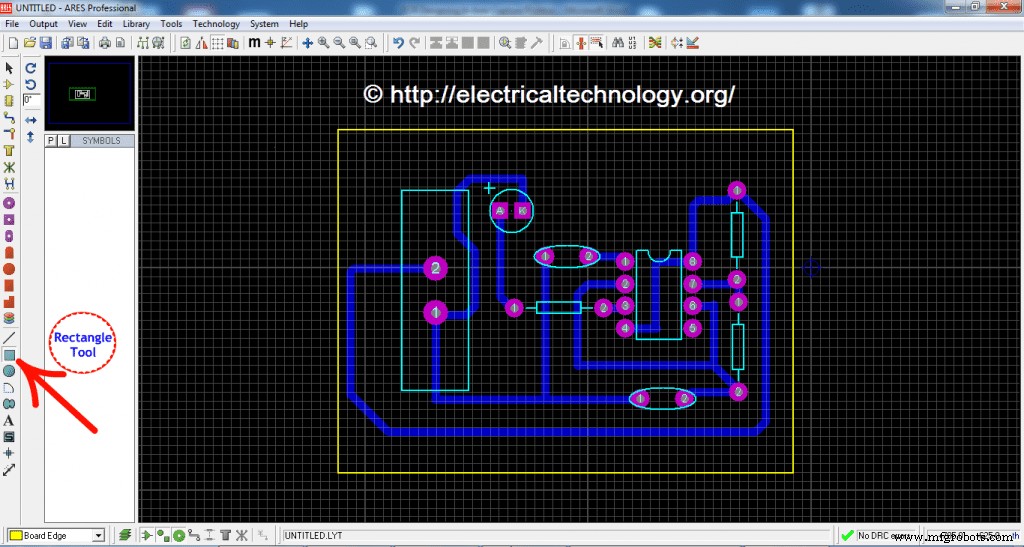
기본적이고 간단한 PCB 설계에 대한 모든 것 , 자세한 기술 정보는 다음 게시물에 게시됩니다. 계속 지켜봐 주십시오.
또한 구독을 잊지 마세요. 간단히 이메일 주소를 입력하고 아래 상자에 Enter 키를 누르면 이와 같은 다른 자습서에 대해 이메일로 알려드립니다. :) 감사합니다.
관련 게시물:
산업기술
PCB라고도 하는 인쇄 회로 기판은 오늘날 모든 전자 부품의 핵심을 형성합니다. 이 작은 친환경 부품은 일상적인 가전제품과 산업 기계 모두에 필수적입니다. PCB 설계 및 레이아웃은 모든 제품 기능의 중요한 구성 요소입니다. 이것이 장비의 성공 또는 실패를 결정합니다. 기술의 끊임없는 진화와 함께 이러한 디자인은 계속해서 발전해 왔습니다. 오늘날 이러한 설계의 복잡성과 기대치는 전기 엔지니어의 혁신 덕분에 새로운 수준에 도달했습니다. 최근 PCB 설계 시스템 및 기술의 발전은 업계 전반에 걸쳐 광범위한 영향을 미쳤습니다. 결과적
임피던스 제어 기술은 고속 PCB의 우수한 성능을 보장하기 위해 효과적인 방법을 채택해야 하는 고속 디지털 회로 설계에서 매우 중요합니다. PCB의 고속 회로 전송 라인의 임피던스 계산 및 임피던스 제어 • 전송선의 등가 모델 그림 1은 탠덤 및 다중 커패시터, 저항 및 인덕터를 포함하는 구조인 PCB에 대한 전송 라인의 등가 효과를 보여줍니다(RLGC 모델). 탠덤 저항의 일반적인 값은 0.25 ~ 0.55ohms/foot 범위이며 여러 저항기의 저항 값은 일반적으로 상당히 높게 유지됩니다. PCB 전송 라인에 기생 저